
Quan es treballa amb matrius, de vegades necessiteu transposar-los, és a dir, parlar amb paraules senzilles, gireu. Per descomptat, podeu convertir les dades manualment, però Excel ofereix diverses maneres de fer-ho més fàcil i més ràpid. Anem a analitzar detalladament.
Procés de transposició
La transposició de la matriu és el procés de canvi de columnes i línies en llocs. El programa d'Excel té dues funcions de transposició possibles: utilitzant la funció Trac i mitjançant una eina d'inserció especial. Considerar cadascuna d'aquestes opcions amb més detall.Mètode 1: operador de transp
La funció Trac es refereix a la categoria d'operadors de "enllaços i matrius". Una característica és que té, com en altres funcions que treballen amb matrius, el resultat de l'emissió no és el contingut de la cel·la, sinó una matriu de dades sencera. La sintaxi de la funció és bastant senzilla i sembla així:
= Tracp (matriu)
És a dir, l'únic argument d'aquest operador és una referència a una matriu, en el nostre cas la matriu que hauria de ser convertida.
Anem a veure com aquesta funció es pot aplicar mitjançant un exemple amb una matriu real.
- Destaquem una cèl·lula en blanc al full, planejat per fer una cèl·lula esquerra extremadament superior de la matriu convertida. A continuació, feu clic a la icona "Insereix la funció", situada a prop de la fila de fórmula.
- Executant l'assistent de funcions. Obrir en què la categoria de "Enllaços i matrius" o "completa llista alfabètica". Després de trobar el nom de "tracte", produïu la seva assignació i premeu el botó "D'acord".
- S'inicia la finestra Arguments de la funció de traça. L'únic argument d'aquest operador correspon al camp "Array". Cal fer les coordenades de la matriu, que s'hauran de lliurar. Per fer-ho, establiu el cursor al camp i, mantenint el botó esquerre del ratolí, destaquem tota la gamma de la matriu al full. Després que l'adreça de la zona es mostri a la finestra d'argument, feu clic al botó "D'acord".
- Però, com veiem, en una cèl·lula, que té per objecte mostrar el resultat, el valor incorrecte es mostra com un error "# mitjana!". Això es deu a les característiques de l'obra de matrius. Per corregir aquest error, seleccioneu el rang de cèl·lules en què el nombre de files ha de ser igual a el nombre de columnes de la matriu inicial, i el nombre de columnes - el nombre de files. un partit tal és molt important per al resultat que es visualitzi correctament. A el mateix temps, la cel·la que conté una expressió "# mitjana!" Ha de ser la cel·la superior esquerra de la matriu assignat i és d'ella que s'ha d'iniciar el procediment de selecció mitjançant el tancament de el botó esquerre de l'ratolí. Un cop hagueu seleccionat, col·locant el cursor a la cadena de fórmula immediatament després de l'expressió de l'operador Transport, que s'ha de mostrar en ella. Després d'això, fer un càlcul, cal prémer el botó ENTER, com és habitual en les fórmules convencionals, i per marcar un Ctrl + Maj + Retorn combinació.
- Després d'aquestes accions, la matriu es mostra com que necessitem, és a dir, en una forma transposada. Però hi ha un altre problema. El fet és que ara la nova matriu és una fórmula associada matriu que no pot ser canviat. Quan es tracta de fer cap canvi amb el contingut de la matriu s'obrirà un error. Alguns usuaris d'un tal estat de coses bastant satisfà, ja que no van a fer canvis en la matriu, però d'altres necessiten una matriu amb la qual poden treballar plenament.
Per resoldre aquest problema, posarem tot el rang transposada. A l'moure a la pestanya "Inici", feu clic a la icona "Copiar", que es troba a la cinta en el grup porta-retalls. En lloc de l'acció especificada, pot, després de la selecció, fer una sèrie de dreceres de teclat estàndard per a copiar Ctrl + C.
- Llavors, sense treure la selecció de la gamma transposada, fer clic sobre ella amb el botó dret de ratolí. Al menú contextual en el grup Inserir Paràmetres, feu clic a la icona de "Valor", que té una vista de l'pictograma amb la imatge dels nombres.
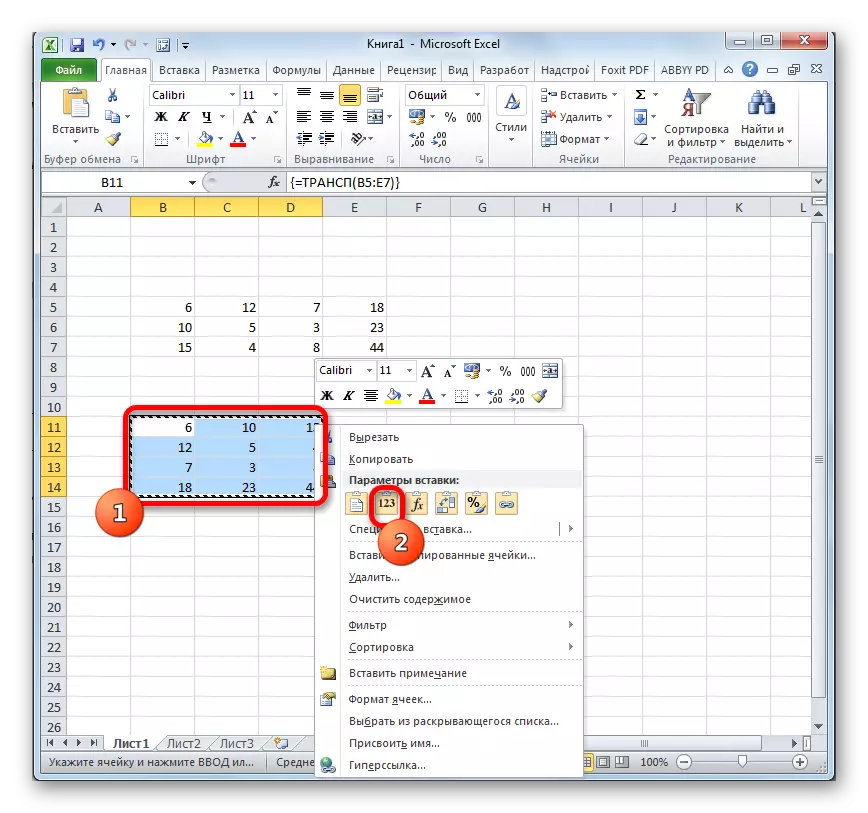
Després d'això, s'eliminarà la fórmula massís de l'TRAC, i en les cèl·lules només els valors pot romandre amb el qual es pot treballar en la mateixa manera que amb la matriu original.

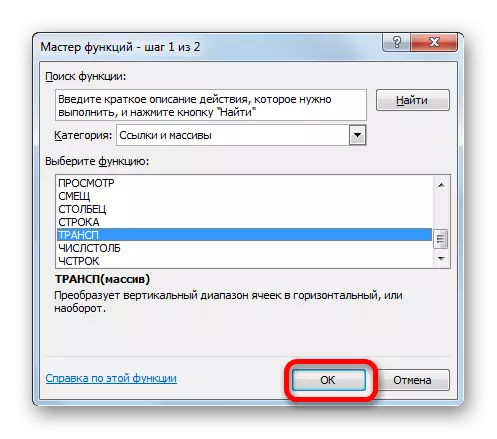
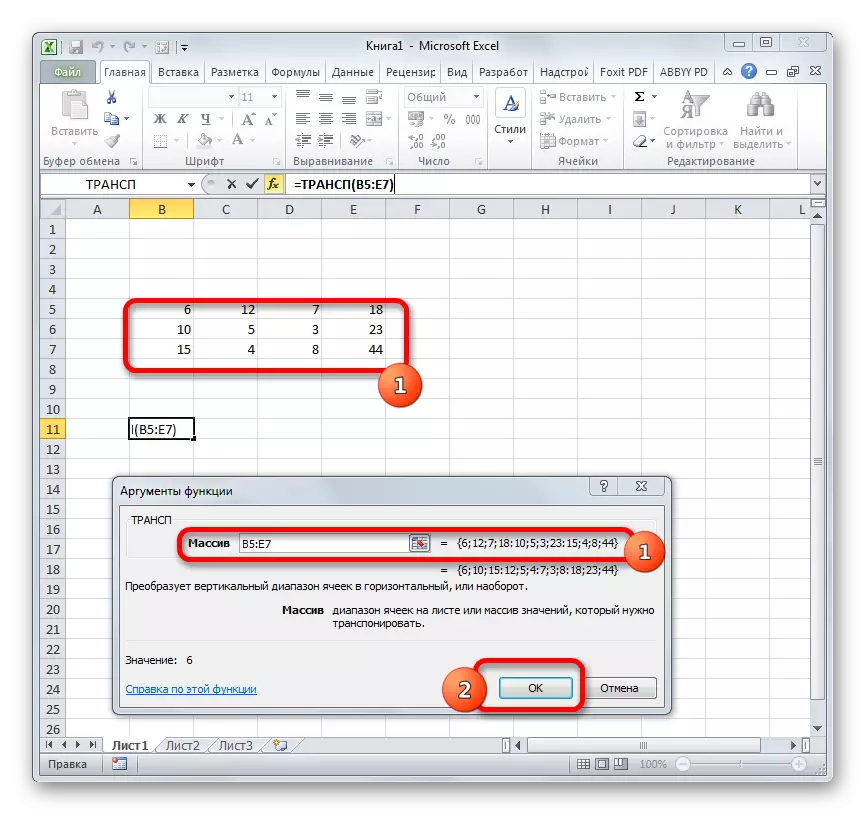



Lliçó: Màster en Funcions Excel
Mètode 2: La transposició de la matriu usant una inserció especial
A més, la matriu pot aplicar utilitzant una opció de menú contextual que es diu "Insereix especial".
- Seleccioneu la matriu de font amb el cursor mantenint premut el botó esquerre de l'ratolí. A continuació, fent clic a la pestanya "Inici", feu clic a la icona de "còpia", ubicada al "intercanvi de tampó" bloc de configuració.

En el seu lloc, es pot fer de manera diferent. Tenir la selecció de l'àrea fent clic botó dret de ratolí. El menú de context s'activa, en què cal seleccionar "Copiar".
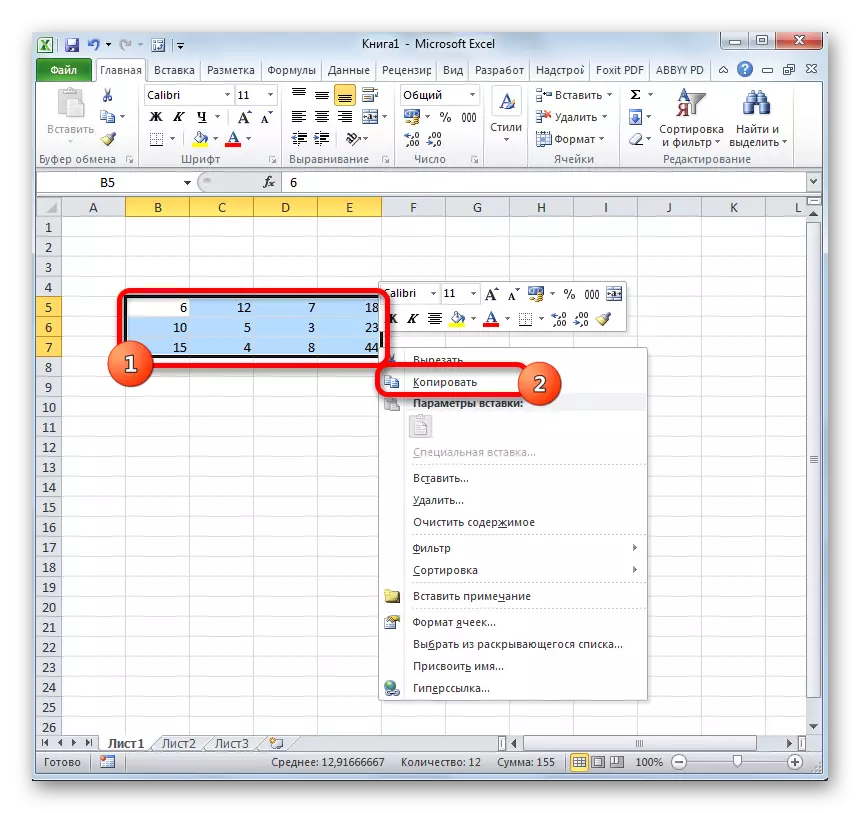
En forma d'una alternativa a les dues opcions de còpia anteriors, pot, després de la selecció, fer un conjunt d'una combinació de tecles de drecera Ctrl + C.
- Triem una cel·la en blanc en el full, que ha de ser un extrem d'un element de matriu transposada superior esquerra. Fem clic sobre el mateix botó dret de ratolí. Després d'això, s'activa el menú de context. S'està movent en el tema "Insereix especial". Apareix un altre petit menú. També té un apartat anomenat "caixa especial ...". Feu-hi clic. També podeu seleccionar la selecció, en lloc de cridar a el menú de context, marqui una combinació Ctrl + Alt + V al teclat.
- Una finestra d'inserció especial s'activa. Hi ha moltes opcions per triar, exactament com inserir dades prèviament copiats. En el nostre cas, cal deixar gairebé tots els valors predeterminats. Només al voltant de l'paràmetre de transposició ha de ser instal·lat. Després cal fer clic al botó "OK", que es troba a la part inferior d'aquesta finestra.
- Després d'aquestes accions, la matriu transposada es mostrarà en una part predeterminada del full. A diferència de la forma anterior, ja hem rebut una matriu de ple dret, que es pot canviar, com la font. No es requereix un major refinament o transformació.
- Però si ho desitja, si la matriu inicial que no ho necessita, pot eliminar-la. Per a això, ressaltar amb el seu cursor mantenint premut el botó esquerre de l'ratolí. A continuació, feu clic al botó dret de ratolí element dedicat. Al menú contextual, que s'obrirà després d'això, seleccioneu l'opció "Esborrar contingut".

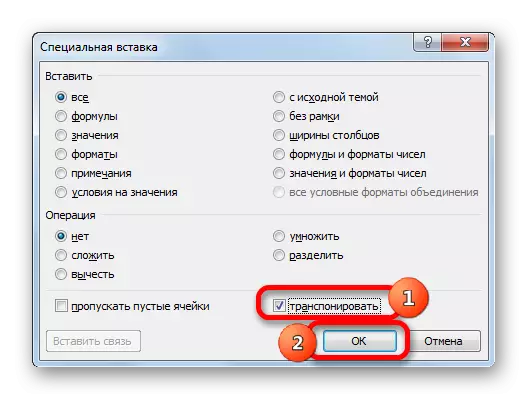


Després d'aquestes accions, només la matriu convertida romandrà en el full.

Aquestes dues formes, que van ser discutides anteriorment, es poden incorporar en Excel no només les matrius, sinó també taules de ple dret. El procediment serà gairebé idèntic.
Lliçó: Com tirar la taula a l'exili
Així, ens trobem amb que al programa Excel, la matriu pot transposar, que és, al seu torn més, el canvi de columnes i línies de llocs, de dues maneres. La primera opció implica l'ús de la funció de la Tracp i la segona: les eines d'una inserció especial. En general, el resultat final, que s'obté en utilitzar aquests dos mètodes, no és diferent. Els dos mètodes funcionen en gairebé qualsevol situació. Així, a l'hora de triar una opció de transformació, les preferències personals d'un usuari concret estan a la vora. És a dir, quin d'aquests mètodes és més convenient per a vostè més convenient i utilitzar-lo.
